8 Legjobb háttérradír online és offline, amelyet el kell sajátítania
El szeretné távolítani a nem kívánt objektumokat a téma hátteréről? Vagy létrehozhat egy átlátszó hátteret, és beépítheti egy másik háttérbe. Ily módon új terveket adhat meg, és a tárgyat egy másik helyre vagy egy teljesen új környezetbe helyezheti. Ebből a célból egy megbízható fotó háttér radír szükséges.
Ennek a munkának a elvégzéséhez nincs szüksége semmilyen technikai vagy képszerkesztési szakértelemre. Ezenkívül ennek nincs köze a képszerkesztő készségeihez. A háttér eltávolításával szabadon kifejezheti és szabadjára engedheti kreativitását képekben. Itt készítettünk egy listát azokról az ajánlott lehetőségekről, amelyeket azonnal használhat a háttér eltávolításához.
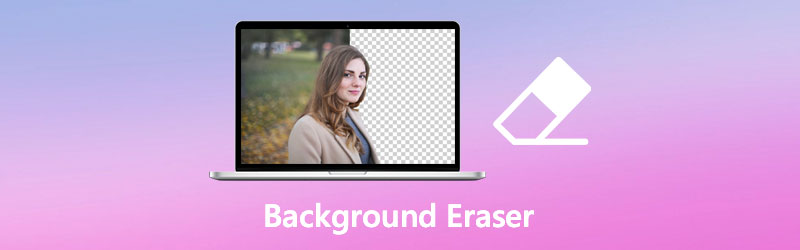
- 1. rész. Háttér radír Online
- 2. rész. Háttéreltávolító szoftver Windows és Mac rendszerhez
- 3. rész. GYIK a Background Eraserről
1. rész. Háttér radír Online
Tegyük fel, hogy el kell távolítania a hátteret a képről, de nincs ideje programokat letölteni, megteheti online. Ugyanez vonatkozik arra az esetre is, ha a programok letöltése nem az Ön csésze teája. Megmutatjuk, hogy ezek a háttér- vagy háttérfotóvágók megfelelő programok. Az alábbiakban bemutatjuk a legjobb lehetőségeket egy kép hátterének online eltávolítására.
1. Vidmore Háttéreltávolító Online
Vidmore Háttéreltávolító Online valószínűleg a legjobb megoldás az egyszerű, de hatékony háttéreltávolításra. Ez egy webalapú szolgáltatás, amely lehetővé teszi a kép bármely részének törlését manuális háttéreltávolítással. Ezenkívül mesterséges intelligencia technológiával rendelkezik, amely automatikusan felismeri a kép témáját, és egyetlen kattintással elválasztja az előteret a háttértől. Ezenkívül tetszés szerint módosíthatja a fénykép hátterét átlátszóra, fehérre, feketére vagy bármilyen más szilárd színre. Ráadásul egy flip funkcióval is ellátták, amely segít a fénykép tükröző hatásának létrehozásában. Kérjük, olvassa el az alábbi útmutatót az ingyenes fotó háttér-eltávolító használatához.
1. lépés: Indítsa el a webhelyszolgáltatást
Először is nyisson meg egy böngészőt a számítógépén, és lépjen a program hivatalos weboldalára.
2. lépés: Tölts fel egy fényképet a módosításhoz
Ezután kattintson a kékre Portré feltöltése gombot, vagy dobja a képfájlt a kijelölt területre a kép feltöltéséhez.
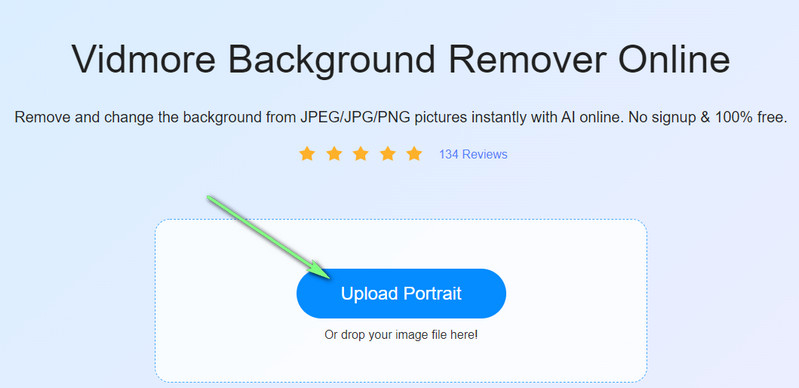
3. lépés Szerkessze a feltöltött fényképet
Mivel ez az online háttérradír mesterséges intelligencia technológiával van felszerelve, automatikusan eltávolítja a feltöltött kép hátterét közvetlenül a programba való importálás után. A Szerkesztés lapon módosíthatja a kép hátterét egyszínű képre, vagy tetszés szerint levághatja a képet. A forgatás és átfordítás funkciókat is elérheti a alatt Mozog fülre.
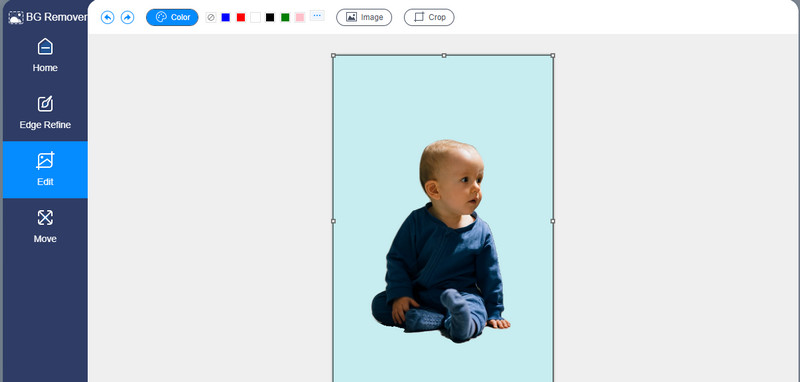
4. lépés Mentse el a szerkesztett fényképet
A képszerkesztés után elmentheti a helyi meghajtóra. Ehhez egyszerűen kattintson a Letöltés gombot az előnézet alatt. Vagy kezdje elölről a gombra kattintva Új kép gomb. Ilyen egyszerű és gyors a háttér eltávolítása ezzel az online fotóháttér-eltávolítóval.
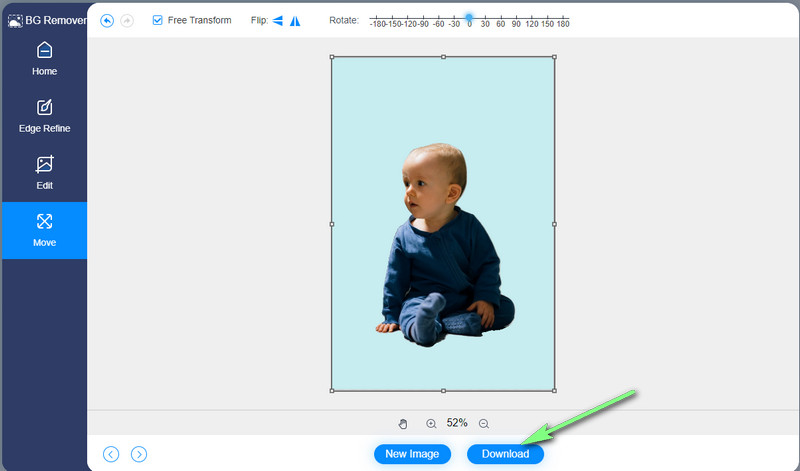
Előnyök
- Teljesen ingyenes web alapú szolgáltatás.
- PNG vagy JPEG formátumú képfájlok feltöltése.
- A kiválasztó ecset átméretezhető.
- Flip és forgatás képeket.
Hátrányok
- Naponta csak tíz tranzakció engedélyezett.
2. PicsArt
A következő, ingyenes online háttérradír eszköz a PicsArt. Hasonlóképpen, ez a program automatikusan felismeri a háttértémát, és azonnal törli. Addigra lecserélheti a hátteret egyszínűre. Ezenkívül ez a fotószerkesztő és háttéreltávolító lehetővé teszi a kép kivágását, elforgatását és átméretezését.
Az effektusokhoz több kategória, nevezetesen Művészi, Papíreffektusok és egyszerű színkorrekciók érhetők el. Emellett számos testreszabott hátteret is választhat. Ezen kívül megoszthatja munkáját különböző közösségi oldalakon.
Előnyök
- Egyszerű és könnyen használható felület.
- Stílusos háttérsablonok közül választhat.
- Automatikus háttéreltávolító.
Hátrányok
- A kimenethez vízjel tartozik.
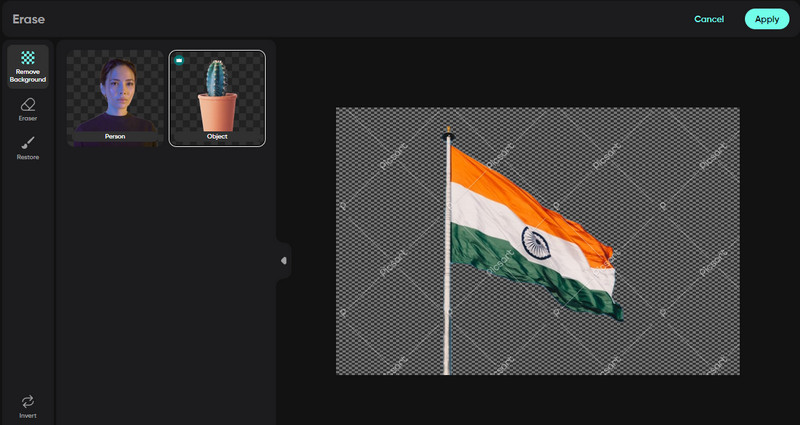
3. Pixlr
Egy másik fényképes háttér radír, amelyet érdemes megfontolni, a Pixlr. Az különbözteti meg a többi háttéreltávolítótól, hogy különféle képszerkesztő eszközökkel rendelkezik. Feltöltheti a kívánt képet. Legyen szó szelfiről vagy termékfelvételről, az eszköz megoldja a megoldást. A kép hátterének eltávolítása után az eszköz által kínált kivágó eszközök segítségével finomhangolhatja a képet. A használhatóságot tekintve letisztult és egyszerű felületre számíthatunk. Ezenkívül a vágószerszámok különböző választéka is elérhető. Ez magában foglalja a formát, a lasszót, a varázslatot és a húzást. A legjobb az egészben az, hogy teljesen ingyenesen használható.
Előnyök
- A szerszámot különféle kivágó szerszámok töltik be.
- Távolítsa el a kép egyes részeit alakzatok segítségével.
- Mágikus radír a háttér egyszerű eltávolításához
Hátrányok
- Nem jár hozzá visszavonás funkció.
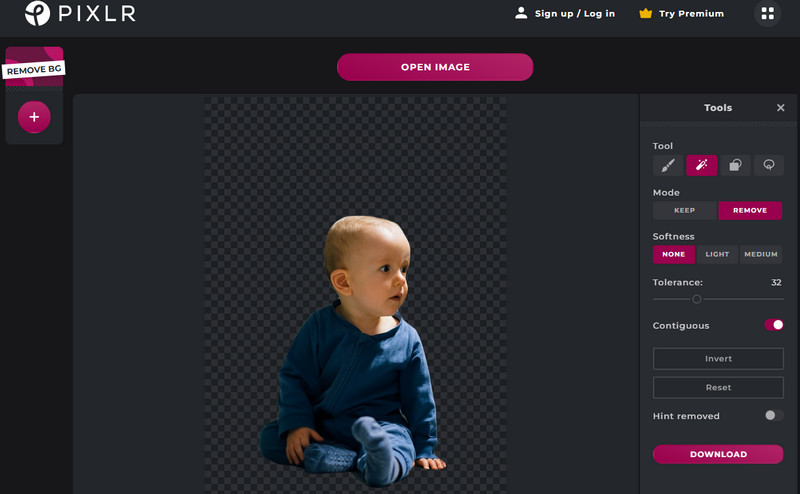
4. Távolítsa el.bg
Használhatja a Remove.bg-t is, ha olyan automatikus háttéreltávolítót keres, amely segít online elérni. Ezzel a képhivatkozáson keresztül vagy a számítógép helyi meghajtójáról tölthet fel. Ez a háttér-író az egyik kedvenc eltávolítóalkalmazás, amely hatékonyan elválasztja az előteret a háttértől. Legyen szó grafikáról, állatokról, autókról vagy termékekről, ezek hátterének ezzel az eszközzel való eltávolítása egyszerű.
Előnyök
- Adjon hozzá különböző háttereket.
- Automatikus és kézi eltávolító szerszámok.
- Töltse le a kimenetet HD-ben.
Hátrányok
- A háttér megváltoztatásán kívül nincs fotószerkesztő eszköz.
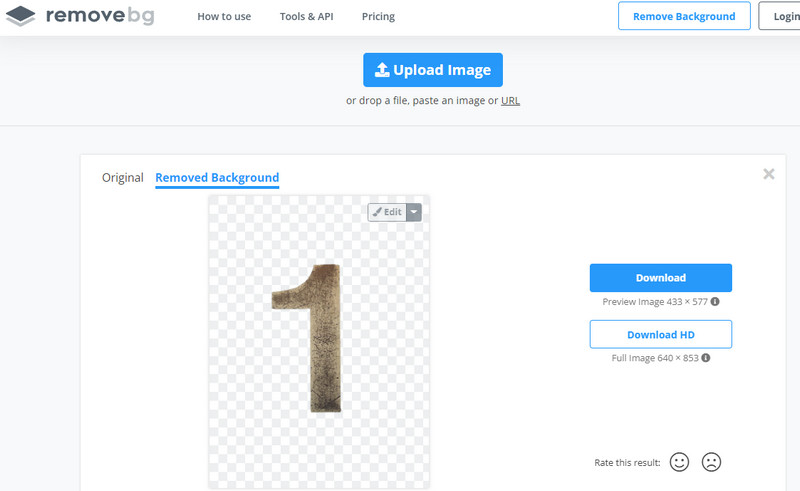
2. rész. Háttéreltávolító szoftver Windows és Mac rendszerhez
Egyes eszközök vagy alkalmazások nem felelnek meg minden felhasználói igénynek és követelménynek. Eközben néhány felhasználó inkább eltávolítja a kép hátterét offline módban. Ez különösen igaz, ha az internetkapcsolat nem elérhető vagy stabil az Ön helyén. Vagy egyszerűen csak az internet megszakítása nélkül szeretne dolgokat elérni. Itt megnézzük a háttér-eltávolító szoftvereket Windows és Mac rendszerre. Tudjon meg többet ezekről a programokról.
1. Fotóolló
A piacon elérhető egyik legjobb háttéreltávolító a PhotoScirrors. Az eszköz zöld és piros készítő eszközöket biztosít a témák és a háttér azonosításához egy képfájlból. Addigra gyorsan lecserélheti a termékek, emberek, állatok, autók stb. hátterét. Még az olyan összetett tárgyakat is, mint a haj, átlátszó fotóvá alakítja ez a program.
Mondanom sem kell, ha el szeretné különíteni a témát a háttértől az egyszerűtől az összetettig terjedő háttérképektől, akkor a PhotoScissorsnak szerepelnie kell a lehetőségek listáján. Eközben, ha el kell távolítania az olyan listák hátterét, mint az Amazon, az eBay és az Etsy, a PhotoScissors tökéletes eszköz az Ön számára. A program használatakor nincs szükség képszerkesztési technikai ismeretekre.
Előnyök
- Támogatja a grafikus formátumokat, beleértve a JPG-t és a PNG-t.
- Készítsen kollázst egy sor képből.
- Könnyen cserélheti a hátteret.
Hátrányok
- Alkalmanként hibákat tapasztalhatnak.
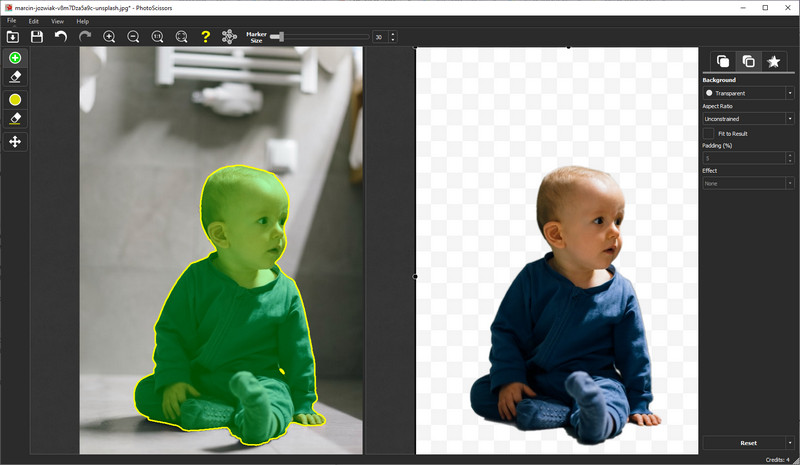
2. PhotoMix
A PhotoMix egy ingyenes háttérradír, amelyet a háttér gyors eltávolítására terveztek. Ez a program támogatja az olyan híres képfájlformátumokat, mint a GIF, BMP, TIFF, JPEG és PNG. Hasonlóképpen, az eszköz lehetővé teszi digitális kollázsok létrehozását sokféle elrendezéssel különböző célokra és alkalmakra.
A hatékony képszerkesztés érdekében az eszközt színes radír funkcióval látták el, amely eltávolítja a kép nem kívánt részeit. Ez a program kiválóan alkalmas scrapbookozásra is, rengeteg letölthető tartalommal és használható szűrőkkel. Csak sok hasznos menülap található, amelyeket kihasználva módosíthatja fényképei hátterét, előterét és összetett képeit.
Előnyök
- Lehetővé teszi a felhasználók számára, hogy szűrőket alkalmazzanak a fényképszerkesztéshez.
- A széles körben használt képfájlformátumok támogatottak.
- Egyszerű és könnyen elindítható felhasználói felület.
Hátrányok
- Csak Windows PC-hez érhető el.
- A telepítési folyamat során letölti a szükségtelen alkalmazásokat.
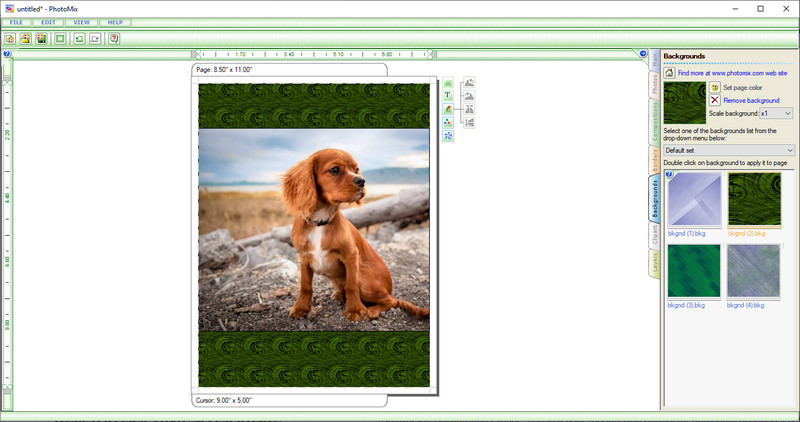
3. GIMP
A GIMP egy másik legjobb háttéreltávolító, amelyet a legtöbb szakember választ. A program számos értékes funkciót kínál a háttér eltávolításához. A háttér eltávolításán kívül egy sor festőeszközt is tartalmaz, például Airbrush, Clone, Ceruza, Ecset stb. Emellett használhatja a színátmenet-szerkesztőt és a keverési eszközt is, amely lehetővé teszi különböző színek beillesztését különböző célokra. Másrészt a keverési eszköz lehetővé teszi két kép keverését anélkül, hogy megzavarná az egyes fényképek természetes megjelenését.
Előnyök
- Lekerekített téglalap, ellipszis és szabad kiválasztási eszközök.
- JPEG, PCX, PNG, SVG, TIFF, TGA és XMP fájlformátumokat képes betölteni.
- Az ecsetek és minták testreszabása.
Hátrányok
- Nem tud fájlokat menteni CMYK formátumban.
- Túl nagy az alkalmazásfájl mérete.
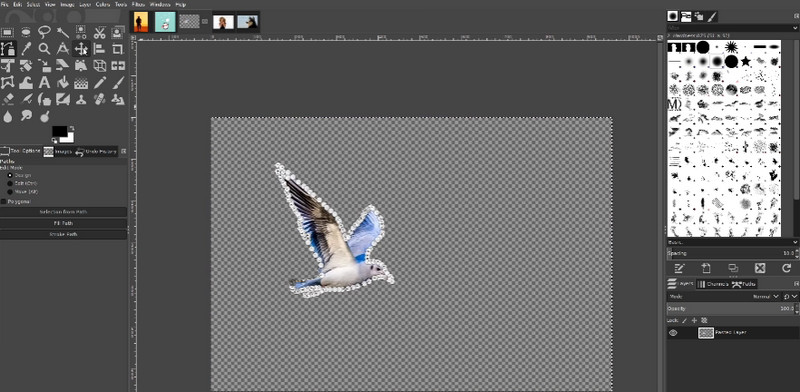
4. Inkscape
Ha többplatformos programot keres egy fénykép hatékony hátteréhez, ne keressen tovább az Inscape-nél. Minden szükséges háttér-eltávolító eszközzel rendelkezik, és a Photoshophoz hasonló funkciókkal rendelkezik. Ezzel a programmal elérheti a Trace Bitmap, Node Editing, Difference, Intersection és sok más funkciót. Végső soron a Clipping funkcióval is rendelkezik, amelyet úgy terveztek, hogy a kép tükröződésein, csúcsfényein és árnyékain dolgozzon. Speciális és egyszerű fotódúsítási és háttéreltávolítási funkciókat is kínál.
Előnyök
- Támogatja a Windows és a Mac rendszereket.
- Hozzáférés minden funkciójához ingyenesen.
- Hasznos háttéreltávolító és fotójavító eszközök.
Hátrányok
- Problémák adódhatnak a Mac verzióval.
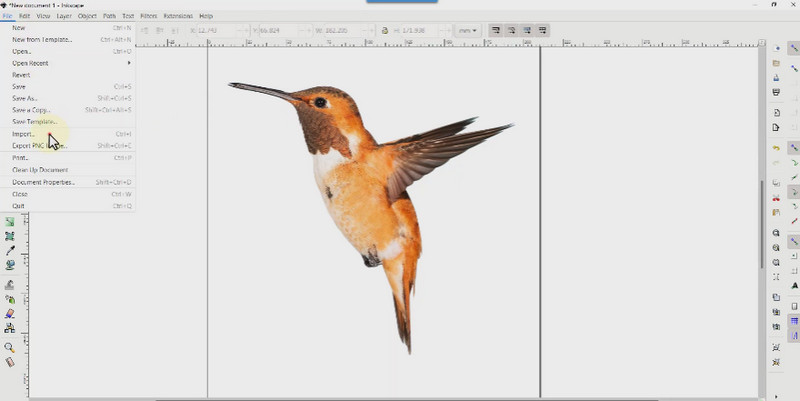
További irodalom:
Konkrét útmutató a Windows Media Player képernyőképeinek elkészítéséhez
5 optimális módja annak, hogy a WebP -t GIF -be mentse online
3. rész. GYIK a Background Eraserről
Mi a legjobb háttéreltávolító mesterséges intelligencia technológiával?
Különféle programok AI technológiával vannak felszerelve. Ezért a háttér eltávolítási feladat gyorsan megtörténik. A legtöbb azonban nem működik hibátlanul. Vannak esetek, amikor ezek a programok nem tudják sikeresen elkülöníteni a témát a háttértől. Ezért próbálkozás és hiba kérdése, amikor a legjobb háttéreltávolítót keresik az AI technológiával.
Eltávolíthatom a hátteret egy JPEG képfájlból?
Igen. Valójában bármilyen képfájl formátumból eltávolíthatja a hátteret. A kép átlátszó hátterű mentéséhez azonban PNG formátumban kell mentenie.
Lehet egy JPEG-nek átlátszó háttere?
Nem. Hacsak nem távolítja el a hátteret, és nem menti el a képfájlt PNG-fájlként, nem lehet átlátszó hátterű JPEG.
Következtetés
Ezek a legjobbak háttérradír alkalmazások a Windows 10 rendszerhez, Mac és online az előtér és a háttér elválasztásához. Mindazonáltal Önön múlik, hogy melyiket választja szívesebben, mert igényeinek és követelményeinek megfelelően kell kiválasztania. Mindeközben használjon háttér radírt a számítógéphez a letöltéshez, ha nincs stabil internetkapcsolata. Mégis, ha nincs problémája az internetkapcsolattal, és a programok letöltése nem a te dolgod, akkor válassz online programokat.



